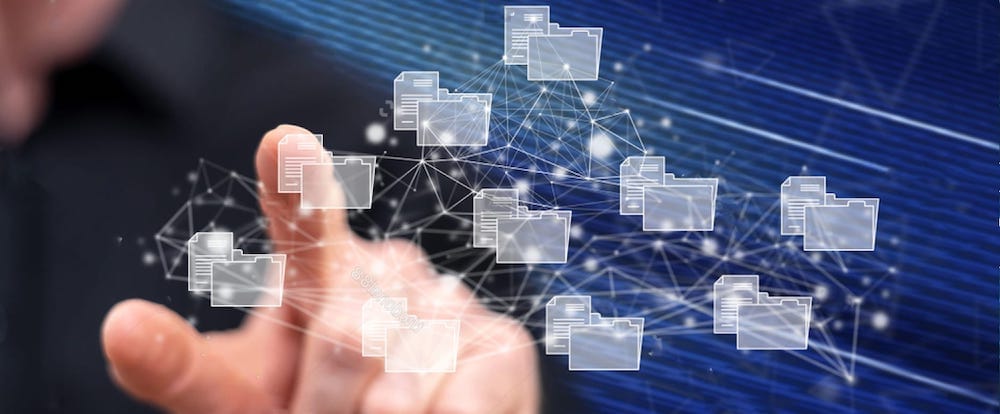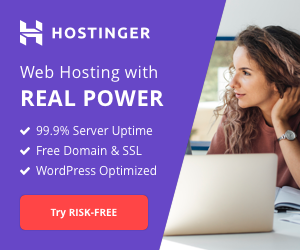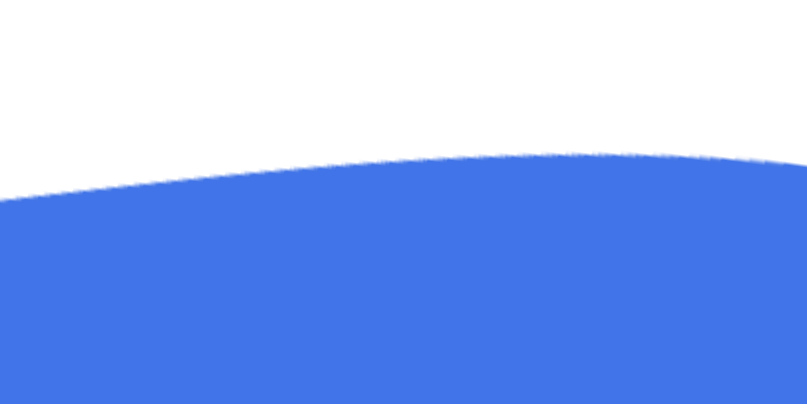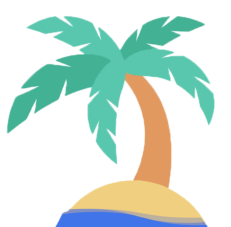Que vous soyez développeur web ou blogueur il y a de fortes chances qu’à un moment vous aurez besoin de manipuler manuellement les fichiers d’un site manuellement. Ce dont vous avez besoin dans ce cas va être un client FTP. Avec vous allez pouvoir afficher/éditer/supprimer les fichier et dossiers qui composent votre site directement depuis là où il est hébergé.
De nombreux clients FTP différents existent, j’ai donc regroupé sur cette page quelques-uns des meilleurs pour windows et mac.
Qu’est-ce qu’un client FTP ? À quoi ça sert ?
FTP (File Transfer Protocol) est un protocole réseau utilisé pour transférer des fichiers informatiques entre différents hôtes. Exemple: pour transférer des fichiers entre votre ordinateur et le serveur sur lequel vous hébergez votre site. C’est un peu comme si vous créiez un pont entre les deux.
Avec un CMS comme WordPress il ne sera pas forcément nécessaire d’en utiliser un puisque vous pouvez tout gérer depuis le tableau de bord. Cela dit, un client FTP peut vous aider à résoudre les erreurs de WordPress auxquelles vous ne pouvez pas accéder et corriger autrement.
Par exemple, si vous avez fait n’importe quoi comme installer des plugins incompatibles sans le savoir, installer un thème bizarre ou éditer vous même un fichier qu’il ne fallait pas, il est possible que cela « bloque » votre site rendant impossible la possibilité de désinstaller ou revenir en arrière sur ce que vous avez fait.. C’est là que le client FTP entre en jeu.
Comment utiliser un client FTP
Pour accéder au contenu de votre hébergeur web grâce à un client FTP il va falloir récupérer l’adresse, un identifiant et un mot de passe FTP que vous trouverez dans l’interface d’administration de votre hébergeur web. Si il n’y pas d’utilisateur par défaut vous devrez en créer un en choisissant un mot de passe et un identifiant.
Une fois vos identifiants en vu, copiez-collez les dans votre logiciel. Exemple ci-dessous avec transmit, remplissez les 3 premier champs et renommez « untitled server avec le nom que vous voulez » et ne touchez à rien d’autre.
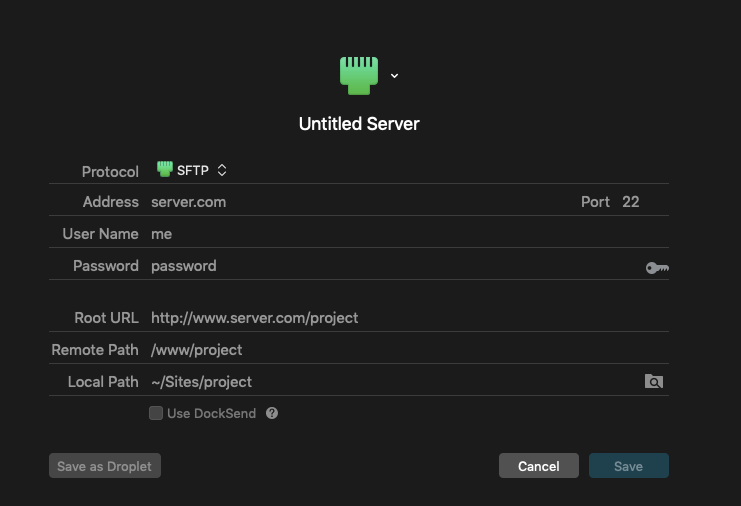
Une fois connecté la plupart des clients FTP auront tous plus au moins le même style d’interface avec côte à côte les fichiers de votre ordinateurs et les fichiers qui sont en ligne sur votre hébergeur. Vous pourrez éditer, copier et mettre en ligne tout ce que vous souhaitez.
Tout se fait en glisser-deposer(drag&drop), ce qui rend l’utilisation simple. Toutes les actions effectuées sur vos fichiers seront misent en fil d’attente automatiquement à chaque fois.
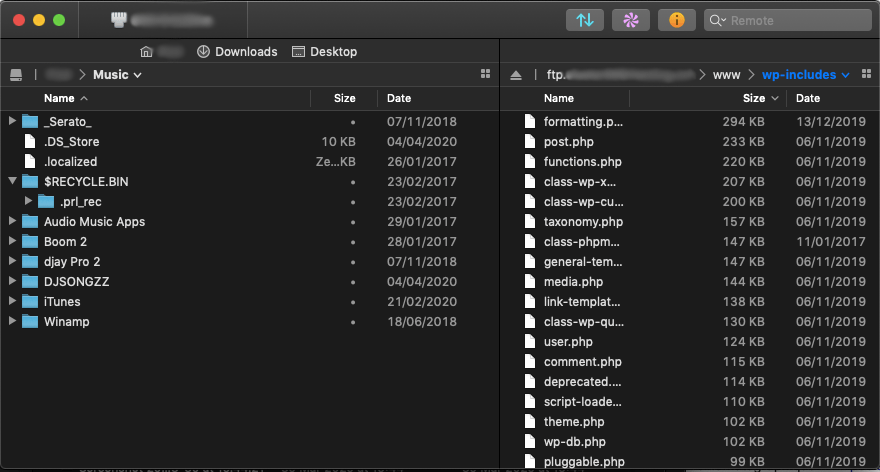
Les meilleurs clients FTP
1. FileZilla (windows, mac, linux)
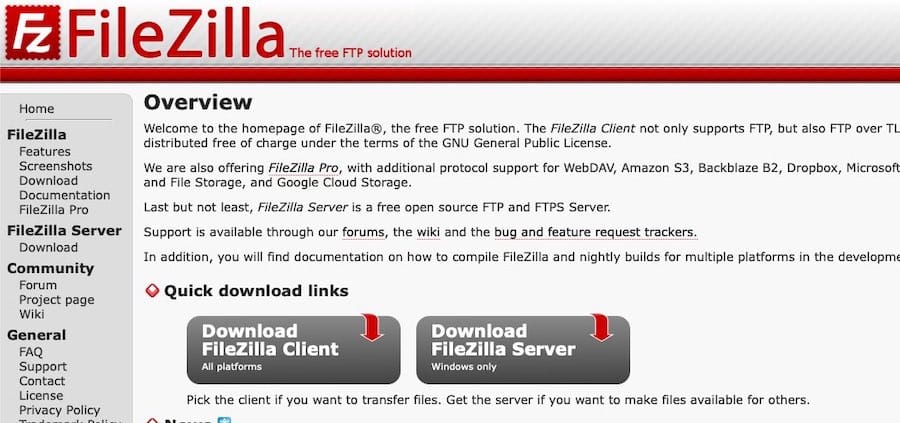
Prix: Gratuit
Non seulement filezilla est le client FTP le plus populaire de tous, il est compatible avec tout les systèmes d’exploitation mac, windows et linux. C’est le premier logiciel que j’ai utilisé à l’époque de mes premiers sites en 2007.
L’interface est simple d’utilisation, le logiciel est open source et est mis à jour régulièrement. Il est gratuit, c’est bien pour ceux qui ne vois pas l’intérêt de dépenser de l’argent dans ce type d’outil. Faites juste attention lors de l’installation de ne pas installer les logiciels proposés en plus.
Du fait de sa popularité FileZilla dispose d’un forum remplie d’information où vous trouverez toute l’aide nécessaire grâce aux nombreux autres utilisateurs. Si vous utilisez windows filezilla est bien mais si vous avez un mac et même si il est compatible, je vous conseil de regarder les applications qui suivent avant de faire votre choix
2. Cyberduck (mac, windows)
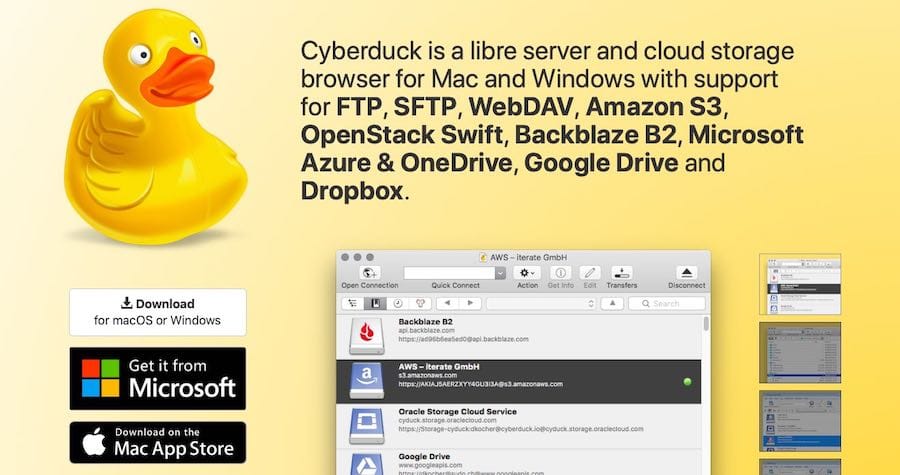
Prix: Gratuit
Cyberduck je l’ai utilisé pendant un bon bout de temps, d’ailleurs si je ne devais conseiller qu’un seul client FTP ce serait celui-ci et pour plusieurs raisons en commencent par le fait qu’il soit gratuit et qu’il fonctionne aussi bien sur Windows et que sur Mac.
Le gros point fort de Cyberduck est qu’il possède l’une des interfaces les plus intuitives et simple en termes de clients FTP. Le design est propre et épuré de toutes distractions. C’est très facile de s’en servir que ce soit pour les personnes expérimentés ou celle qui utilisent un client ftp pour la toute première fois.
Bref Cyberduck vaut vraiment la peine d’être essayer si vous n’avez jamais utilisé de client FTP ou si vous vous êtes contenté d’utiliser le même logiciel depuis toujours.
3. Transmit (mac)
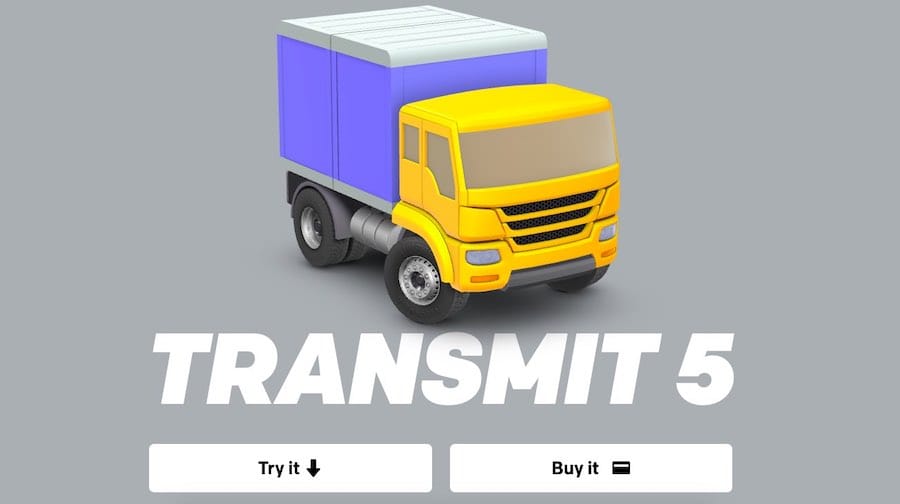
Prix: Payant (version essai gratuite)
Tout simplement mon client ftp préféré, permis tout ceux de cet article c’est celui qui a sa place dans le dock de mon mac. Transmit est magnifiquement conçu, l’interface est claire et efficace. Il est rapide et rempli de fonctionnalités. Il est bien sécurisé et le logiciel profite de nombreuses mises à jours au fil des années.
Les utilisateurs de Mac apprécient la manière que Transmit a de se fondre parfaitement dans l’environnement Mac OSX. En fait on n’a même pas l’impression d’utiliser une application quand on l’utilise tant l’interface est semblable au finder. Transmit est surtout populaire auprès des développeurs web. Cependant, il n’est pas nécessaire d’avoir une grande expérience pour le faire fonctionner
C’est pour beaucoup le meilleur clients FTP pour Mac et même si il est payant, le prix est suffisamment bas pour justifier son achat.
4. WinSCP (windows)
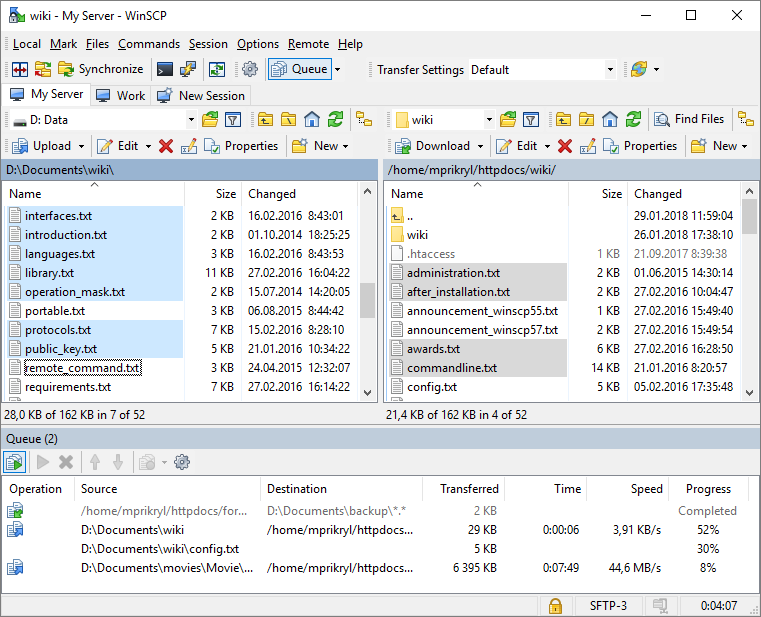
Prix: Gratuit
Comme on peut le lire au titre WinSCP est compatible uniquement avec windows. Il est simple d’utilisation, léger et terriblement efficace pour toute personne souhaitant utiliser un client FTP. Un éditeur de texte est intégré directement dans le logiciel ce qui permet de ne pas avoir à jongler avec plusieurs fenêtres en même temps.
Que ce soit pour des utilisateurs avancés ou débutant, les fonctionnalités de winSCP conviendront au deux sans aucun problème.
Il est possible sur le site officel en version portable ce qui signifie qu’il n’y a pas besoin de l’installer pour l’utiliser, il faut juste lancer le programme.
5. FreeFTP (windows)
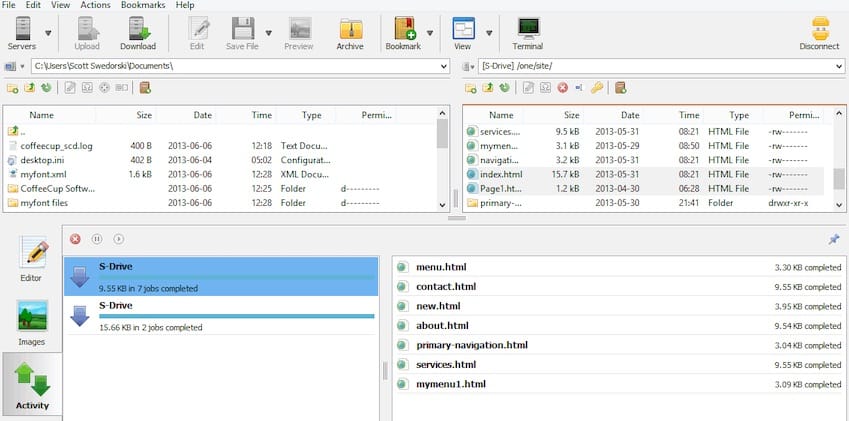
Prix: Gratuit / Payant
Free FTP au vu de son nom est sans aucune surprise un logiciel gratuit. Cependant si vous voulez avoir accès à toutes les fonctionnalités il faudra passer sur la version premium nommé directFTP. L’interface est simple et le drag&drop fonctionne. Le status des fichiers que vous transférés est bien ordonné dans une liste pour voir exactement quel sont les fichiers que vous téléchargez ou mettez en ligne.
6. Fortklift (mac)
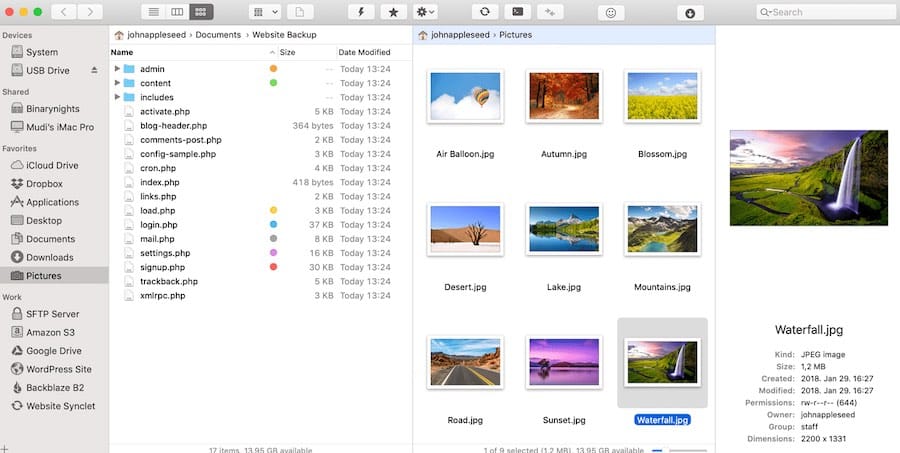
Prix: Payant (version essai gratuite)
FortKlift est disponible uniquement sur mac. Ce client FTP se trouve dans la même ligné que Transmit dans le sens où il n’y pas de version gratuite mais seulement une version d’essai de la version payante.
La particularité de Fortklift c’est qu’il est possible de l’utiliser comme une alternative au finder, en effet son interface ressemble comme deux gouttes d’eaux à celui-ci mais avec évidement de nombreuses fonctionnalités supplémentaires.
Conclusion
Dans le choix d’un client FTP vous devrez d’abord choisir un logiciel compatible avec votre système d’exploitation et en fonction de ça réfléchir si oui ou non vous trouvez que ça vaut le coup pour vous de payer pour obtenir des fonctions plus poussées.
J’utilise personnellement Transmit qui est payant mais ce n’est qu’une question de goût et vous n’en n’aurez pas forcement besoins. Je conseil à tout le monde d’utiliser WinSCP ou Cyberduck du fait qu’ils soient gratuits et qu’ils soient vraiment pas mal terme d’efficacité et de simplicité d’utilisation. Vous n’aurez pas vraiment besoin de plus si vous souhaitez seulement déplacer des fichiers entre votre site et votre ordinateur.